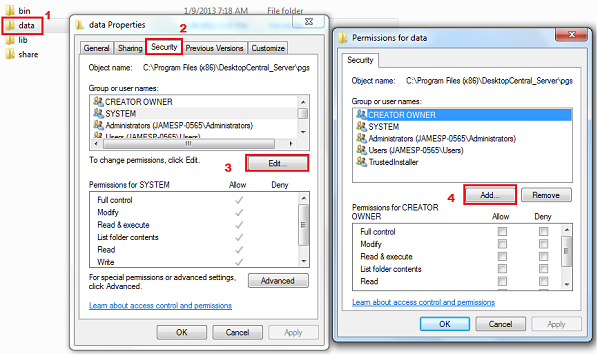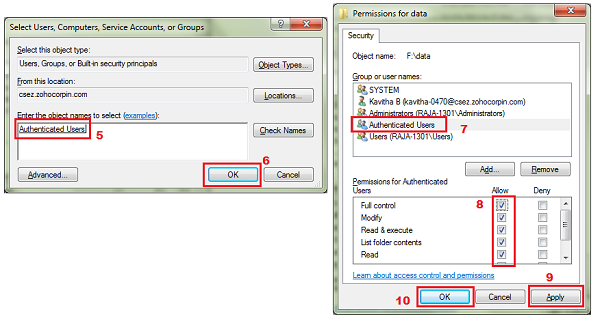Mobile Device Manager Plus - 安装失败
问题
您正在尝试安装ManageEngine Mobile Device Manager Plus,安装失败。
原因
其中一个可能的原因是,您没有在PGQSL数据库文件夹中写入的权限。
解决方案
您可以通过以下提到的方法来克服这个问题:
- 提供对数据库文件的权限
- 在C盘Program Files外安装Mobile Device Manager Plus
提供对数据库文件夹的权限:
一个名为data的PGSQL数据库文件夹应该具有经过身份验证的用户权限。此文件夹默认位于C:\Programs Files\ManageEngine\MDMServer\PGSQL\data。
要完成“Mobile Device Manager Plus”安装,您需要向C: \Program Files>Desktop Central>PGSQL>data下的数据文件夹提供“经过身份验证的用户”权限。请按照以下步骤向“data”文件夹提供经过身份验证的用户权限:
- 导航至位置C:\Programs Files\Desktop Central\PGSQL\data。
- 右击“data”文件夹,选择“属性”。
- 点击“安全”页签,选择“编辑”。
- 点击“添加”,键入“Authenticated Users”,点击确定。
- 在“组”或“用户”名称下选择“Authenticated Users”。
- 点击复选框,为Authenticated Users提供完全控制权限。
- 应用并点击确定。
- 打开命令提示符并键入services.msc。
- 在服务下选择ManageEngine Desktop Central。
- 右击以启动服务。
Mobile Device Manager Plus应安装成功。如果问题仍然存在,请联系我们的产品专家以获取进一步帮助。
备注:“Authenticated Users”是取自操作系统的约定(英文版)。如果您使用的是非英文版的操作系统,请查找等效的身份验证。
在C盘Program Files外安装Mobile Device Manager Plus
您可以通过将Mobile Device Manager Plus安装在C:\Program Files以外的其他位置来解决此问题。在执行此操作之前,您需要确保卸载当前的Mobile Device Manager Plus安装程序。您可以按照以下步骤卸载服务器:
- 点击“开始”。
- 选择“Program Files”。
- 选择ManageEngine Mobile Device Manager Plus。
- 点击“卸载”。
删除服务器安装后,请指定C:\Program Files以外的其他存储位置,重试安装过程。例如:C:\ManageEngine -->Mobile Device Manager Plus。您将能够成功安装Mobile Device Manager。如果问题仍然存在,请联系我们的产品专家以获取进一步帮助
support@manageengine.cn。